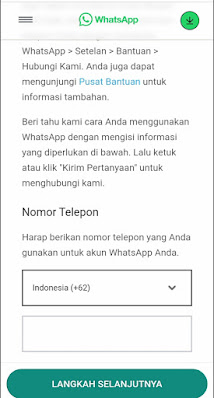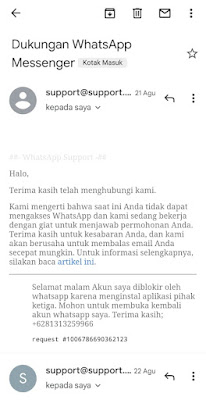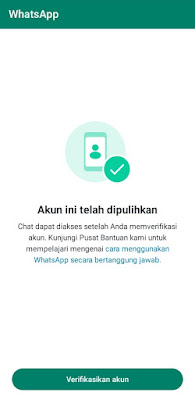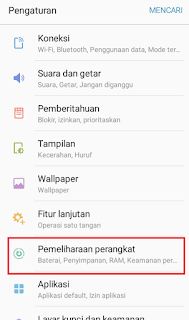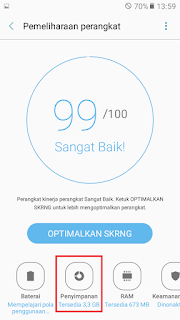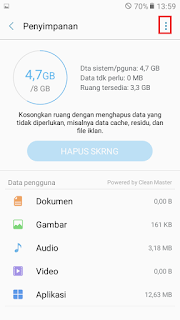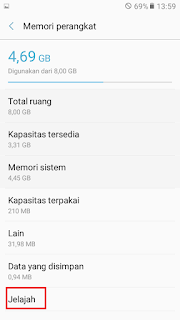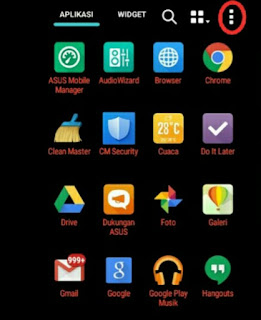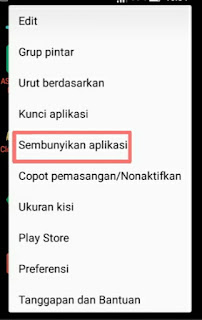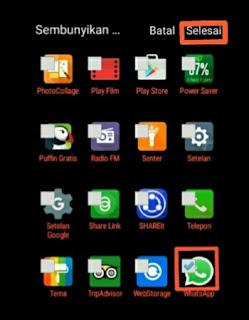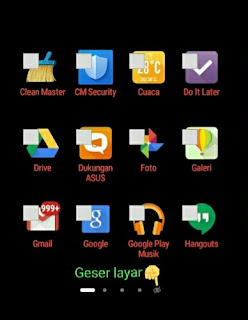- Pilih "Periksa status tinjauan!"
- Selanjutnya pilih "ketentuan layanan kami!"
- Setelah masuk kehalaman baru klik tiga garis yang berjajar kebawah disebelah kiri atas layar Hp kamu!
- Pilih "Pusat Bantuan" dihalaman yang baru terbuka!
- Setelah masuk kehalaman baru lagi pilih tiga garis yang berjajar kebawah, kali ini letaknya berada disebelah kanan atas Hp kamu.
- Akan masuk lagi kehalaman baru dan pilih lagi tiga garis yang berjajar kebawah, letaknya sama berada disebelah kanan atas Hp kamu.
- Dihalaman baru terdapat dua opsi. Silahkan kamu pilih opsi yang kedua "Pemblokiran Akun!"
- Setelah masuk halaman baru pilih tiga garis yang berjajar kebawah, letaknya sama disebelah kanan atas Hp kamu.
- Dihalaman baru silahkan gulir dan cari tulisan "kirim email" kemudian silahkan klik!
- Setelah memilih tulisan kirim email akan masuk halaman baru. Silahkan pilih tulisan "hubungi kami" maka akan masuk ke formulir untuk mengirim permohonan pembukaan akun yang diblokir. Tampilan formulirnya seperti berikut ini.
- Silahkan masukan nomor Hp kamu yang diblokir pada kotak yang kedua!
- Pada kolom "Alamat Email", masukan email kamu yg ingat passwordnya supaya mudah untuk nantinya membuka email yang dikirim oleh WhatsAap.
- Kotak berikutnya adalah untuk mengkonfirmasi email. Jadi silahkan masukan lagi email yang tadi kamu tulis untuk mengkonfirmasi!.
- Gulir kebawah dan pilih "Android" jika Hp yang kamu gunakan OS nya Android.
- Pada kotak pesan yang disediakan silahkan tulis permohonan untuk dibuka kembali akun WhatsAap kamu yang diblokir!
- Selanjutnya pilih tulisan "LANGKAH SELANJUTNYA"!
- Pilih tulisan "KIRIM PERTANYAAN"
- Akan muncul pemberitahuan jika pertanyaan kamu telah dikirim
- Beberapa saat kemudian akan ada email masuk seperti ini.
Simcard Telkomsel yang saya gunakan terblokir. Saya membutuhkan kode PUK untuk membuka Simcard supaya bisa digunakan kembali.No. HP: 0813 XXXX XXXXICCID: XXX XXX XXX XXX XXX XXX
Selamat sore,
Terima kasih telah menghubungi layanan pelanggan Telkomsel melalui email cs@telkomsel.co.id
Mohon maaf atas ketidaknyamanan yang dialami. Perihal informasi kode PUK di nomor 6281 xxxx xxxx, silakan informasikan 2 dari 5 data validasi berikut agar dapat dibantu pengecekan:
1. Nominal recharge/ isi ulang terakhir,
2. Masa aktif atau masa tenggang kartu,
3. Tanggal recharge/ isi ulang terakhir,
4. Paket yang aktif saat ini, atau
5. 3 (tiga) nomor yang pernah dihubungi dalam 1 (satu) bulan terakhir.
- Isi ulang terakhir tanggal 30 Mei 2021
- Paket yang aktif saat ini: PAKET INTERNET KEMENDIKBUD.
Selamat malam,
Terima kasih telah menghubungi layanan pelanggan Telkomsel melalui email cs@telkomselco.id
Terima kasih untuk data yang diberikan, saya cek data sudah sesuai. Saya informasikan kode PUK di nomor 6281 xxxx xxxx yaitu 38120886. Silakan masukkan kode PUK tersebut dan masukkan PIN yang baru minimal 4 angka.Sebagai informasi tambahan, informasi kode PUK juga bisa didapatkan di:
1. Web atau aplikasi MyTelkomsel, setelah login, pilih Akun Saya, pilih Profil, lalu pilih PUK,
2. Menghubungi 188 dan memasukkan PIN T-Care, pilih Lanjutkan dengan nomor yang sama, pilih Pengaturan Profil, dan pilih PUK. Untuk prabayar (simPATI, KARTU As, atau Loop) dikenakan tarif Rp300/panggilan jika terhubung dengan Customer Service.
3. Asisten Virtual Telkomsel Facebook, Telegram maupun Line.Demikian penjelasan yang dapat saya sampaikan.Silakan menghubungi kembali apabila membutuhkan informasi, permintaan, atau keluhan lainnya.Terima kasih untuk tetap setia menggunakan produk Telkomsel.
 |
Mungkin masalahnya sama seperti yang pernah saya alami.
Jadi silahkan kamu coba atasi dengan cara yang pernah saya lakukan, semoga bisa di atasi juga dengan cara ini.
Sebenarnya banyak penyebab yang bisa membuat kita gagal isi ulang kuota menggunakan kode voucher.
Tapi saya hanya akan membagikan penyebab yang pernah saya alami, karena saya ingin selalu memberikan informasi yang telah teruji kebenarannya.
Lalu apa penyebab gagalnya isi ulang kuota, dan bagaimana cara mengatasinya?
Nah salah satu penyebab nya adalah karena kita mengirim kode voucher diluar wilayah penjualan.
Cirinya yaitu pada saat dikirim muncul pemberitahuan seperti ini "voucher telkomsel diluar Regional Anda."
Masalah ini pernah saya alami ketika membeli voucher di Kecamatan Cikalongkulon, sementara saya mengirimkannya di daerah Purwakarta.
Lalu bagaimana cara untuk mengatasinya?
Mungkin ada cara lain untuk mengatasi masalah ini, tapi hanya cara ini yang saya lakukan dan berhasil.
Saya mengirimkan kembali kode voucher di wilayah yang terjangkau oleh jaringan tempat saya membeli voucher tersebut.
Jadi jika kamu tidak bisa datang kembali ketempat membeli voucher tersebut. Kamu bisa mendatangi tempat terdekat yang sekiranya terjangkau oleh jaringan dari wilayah penjualan voucher tersebut.
Jadi silahkan dicoba ya! Semoga berhasil
Itulah sedikit pengalaman yang bisa saya bagikan pada kesempatan ini. Semoga bermanfaat.
Setelah tahu jika masalahnya bukan terletak pada jaringan operator, tetapi pada perangkat yang saya gunakan, saya coba untuk mengatasinya sendiri, tetapi karena selalu tidak membuahkan hasil, saya meminjam perangkat mereka untuk browsing mencari tahu apa penyebabnya, saya yakin setelah mengetahui penyebab nya saya akan bisa mengatasinya, optimis saya akan berhasil mengembalikan jaringan android menjadi 3G kembali.
- Menyalakan Mode Pesawat Dan Merestart Perangkat
Dari komentar-komentar yang terdapat pada artikel tersebut, memang benar ada yang berhasil mengatasi permasalahan jaringan pada perangkat miliknya dengan cara ini, tetapi mungkin saya belum beruntung, setelah melakukan cara ini, Bar signal pada perangkat android saya masih memperlihatkan jaringan Edge.
- Menonaktifkan Dan Mengaktifkan Kembali SIM
- Mengubah Mode Jaringan Pada Info Telepon
- Memeriksa Slot Yang Digunakan Untuk Memasang SIM
Setelah membaca artikel secara keseluruhan saya merasa kaget, dibagian akhir artikel dijelaskan jika beberapa perangkat Android sudah menetapkan pengaturan SIM yang tidak bisa di ubah, SIM1 untuk jaringan 3G/2G sedangkan SIM2 hanya untuk jaringan 2G saja. Sementara selama ini saya mengira jika semua perangkat sama saja, kita bisa memilih jaringan 3G atau diatasnya tanpa harus memasang SIM pada Slot SIM1, ternyata maksud Memeriksa Slot Yang Digunakan Untuk Memasang SIM pada cara ini adalah, memastikan apakah benar kita memasang SIM pada Slot 1, karena jika salah jaringan Edge pada perangkat android tidak akan pernah menjadi 3G.
Dengan segera saya memeriksa Slot SIM pada perangkat android yang saya gunakan, ternyata memang benar pada kedua Slot SIM diberi keterangan, SIM1 3G/2G sedangkan SIM2 2G, pantas saja jaringan pada perangkat android yang saya gunakan selalu Edge, ternyata masalahnya karena saya memasang SIM pada Slot 2 yang notabene jaringan nya adalah 2G. KAMSE UPAY saya baru tahu semua ini, salahnya saya tidak pernah memperhatikan tulisan yang terdapat pada slot SIM, padahal saya sering melihatnya. Benar-benar Gak Nyangka! Ini Penyebab Jaringan Menjadi Edge Pada Android yang saya gunakan.
Umas 3/27/2020 CB Blogger Indonesia
Dengan mengaktifkan kunci layar orang yang berusaha menggunakan perangkat tanpa sepengetahuan kita akan kesulitan, dia tidak akan bisa melakukannya, dengan begitu hal-hal pribadi kita bisa terjaga dengan baik.
Tapi sayang selain menjadi pelindung kunci layar kadang jadi bumerang bagi sebagian orang, mereka yang terlalu khawatir jika hal-hal pribadinya diketahui orang lain selalu membuat kunci yang rumit, karena kelewat rumit mereka sendiri lupa dengan kunci yang telah dibuatnya.
Memang banyak cara bisa dilakukan untuk mengatasi lupa kunci layar, tapi karena jarang membuahkan hasil hard reset lah yang selalu dipilih untuk mengatasinya, ya meskipun konsekuensinya banyak aplikasi dan file-file ikut terhapus setelah melakukannya.
Pada android keluaran terdahulu masalah kunci layar yang lupa mudah diatasi dengan hard reset, tapi yang terbaru keamanannya ditingkatkan lagi, selain dilengkapi kunci layar perangkat juga dilindungi dengan FRP (Factory Reset Protection), atau kunci verifikasi.
Setelah dilindungi FRP banyak yang kesulitan saat lupa kunci layar karena harus melakukan verifikasi identitas, jika tidak perangkat tetap tidak akan bisa dibuka meskipun di hard reset, sementara untuk verifikasi tidak mudah karena harus memasukan email yang merupakan akunnya perangkat.
Apabila membeli perangkatnya baru mungkin tidak akan kesulitan karena hapal akunnya, tapi jika membelinya second kemungkinan tidak akan hapal, hanya satu cara yang bisa dilakukan yaitu melewati langkah verifikasi.
Ya, meskipun keamanan nya semakin diperketat tetapi selalu ada celah untuk masuk, hanya saja setiap perangkat memiliki cara dan aplikasi yang berbeda, kita harus sabar dalam mencari cara yang sesuai dengan merek dan tipenya perangkat.
Karena banyak yang kesulitan melewati verifikasi identitas Samsung J2 prime SM-G532G/DS, saya lakukan uji coba pada perangkat model ini, setelah berhasil saya tuangkan kedalam artikel ini plus cara melakukan hard resetnya.
Dengan menulisnya secara bersamaan, kamu tidak perlu repot mencari artikel yang lain lagi, setelah melakukan hard reset tinggal melanjutkan cara yang berikutnya, yaitu melewati verifikasinya, semua telah saya tulis secara lengkap dibawah ini:
- Perhatikan daya batrai jika lebih dari 50% silahkan lanjutkan, jika kurang sebaiknya isi terlebih dahulu untuk mencegah kegagalan akibat kehabisan daya sewaktu proses hard reset sedang berlangsung.
- Matikan Perangkat dan tunggu sampai benar-benar mati, dalam keadaan mati tekan tombol home, power dan volume(+) secara bersamaan, setelah muncul logo samsung lepaskan tombol power, sementara volume (+) dan home tetap dalam keadaan ditekan.
- Dalam beberapa saat akan muncul logo android yaitu robot yang berwarna hijau, lepaskan tombol home dan volume (+) karena ini artinya telah berhasil masuk ke mode android recovery, tekan kembali volume (+) dan home secara bersamaan untuk memunculkan pilihan.
- Setelah muncul pilihan Pilih wipe data/factory reset, gunakan tombol volume (+) untuk bergeser ke atas dan volume (-) untuk bergeser kebawah, sementara untuk memilih atau Ok/yes tekan tombol power.
- Selanjutnya pilih Yes untuk komfirmasi dan tunggu sampai prosesnya selesai, setelah selesai akan muncul lagi pilihan silahkan pilih Reboot System Now maka secara otomatis perangkat akan melakukan restart.
Terdapat percobaan tanpa otorisasi untuk mereset perangkat Anda kepengaturan default pabrik. Sambungkan ke WI-FI atau jaringan seluler untuk memverifikasi identitas Anda.Ini berarti perangkat kamu dilindungi FRP dan harus melakukan Verifikasi Identitas. Jika ingat dengan akunnya silahkan verifikasi tetapi jika tidak terpaksa kamu harus melewati langkah verifikasi itu, tapi kamu tidak perlu khawatir caranya akan saya tulis dari awal sampai akhir, jadi silahkan simak baik-baik dibawah ini.
- Nyalakan perangkat dan lakukan pengaturan, akan muncul perintah untuk menghubungkan perangkat kejaringan, buat hotspot wifi portabel dari perangkat lain atau wifi jika tersedia, sambungkan perangkat kejaringan yang telah disiapkan dan tunggu sampai tersambung.
- Setelah perangkat tersambung kejaringan yang dipilih silahkan tekan tombol home 3x dengan cepat, jika berhasil langkah ini akan mengaktifkan fitur Talkback, tandanya perangkat akan bicara sendiri jika salah satu opsi yang terdapat di layar kita sentuh.
- Selanjutnya tekan tombol Back atau tombol untuk kembali 2x sampai kembali ke menu wifi yang terkoneksi, atau menu dengan nama wifi yang tersambung pada perangkat yang statusnya aktif. Usap layar dari atas ke bawah lalu kekanan membentuk hurup "L" langkah ini akan memunculkan menu pengaturan.
- Apabila telah muncul menu pengaturan pilih text-to-speech setting, kamu akan dibawa ke menu untuk melakukan pengaturan text to speech, tetapi jika tidak berhasil usap kembali layar membentuk hurup "L" saya berulang kali melakukan langkah ini untuk bisa memunculkan menu pengaturan.
- Jika telah berhasil memunculkan menu pengaturan silahkan nonaktifkan Talkback dengan cara menekan 3x tombol home dengan cepat, atau sama dengan pada saat mengaaktifkannya.
- Untuk selanjutnya klik tombol untuk kembali atau tanda panah yang terletak di pojok atas layar sebelah kiri, ini untuk masuk kemenu pengaturan utama ponsel. setelah masuk klik menu Pemeliharaan perangkat.
- Didalam menu pemeliharaan perangkat pilih yang kedua yaitu menu untuk mengoptimalkan penyimpanan perangkat, yaitu tepat disebelah kanan menu penggunaan batrai.
- Klik tiga tanda titik yang berjajar kebawah yang terletak di pojok atas layar sebelah kanan lalu pilih pengaturan penyimpanan.
- Akan terbuka lagi pilihan baru untuk mengatur penyimpanan folder yang akan ditampilkan, silahkan klik jelajah atau pilihan menu yang paling bawah.
- Selanjutnya klik File saya yaitu pilihan yang berada disebelah kiri, atau anda bisa melihat gambar untuk memperjelas.
- Setelah terbuka klik kartu SD akan terbuka semua folder yang menggunakan penyimpanan eksternal, cari dan buka folder tempat kamu menyimpan aplikasi Test DPC.
- Setelah aplikasi Test DPC ditemukan silahkan di instal dan jika diblock karena apliasi berasal dari sumber tidak dikenal, aktifkan unknown source lalu lanjutkan penginstalan.
- Apabila aplikasi telah selesai dinstal silahkan buka dan pilih Setup > Aggree > Setup > Ok. Selanjutnya buka kembali folder tempat menyimpan aplikasi Test DPC, instal kembali aplikasi Test DPC yang kedua kalinya untuk melakukan pengaturan, setelah selesai buka kembali aplikasinya, perhatikan menunya berbeda dengan pada saat membuka aplikasi pertama kalinya.
- Klik Setup Manage Profile dan Klik Setup > Delete > Agree > Setup > Ok. Tunggu selama prosesnya berlangsung, jika selesai otomatis akan keluar dari aplikasi Test DPC.
- Setelah keluar dari aplikasi Test DPC muncul jendela atau popup Setup Finished silahkan pilih Add Account lalu Next silahkan masukan email baru dan Next masukan passwordnya selanjutnya klik Accept dan tunggu prosesnya lalu Finish.
Cukup sekian semoga bermanfaat.
BACA JUGA:
3 Cara Membuka Kunci Pola, Pin Atau Kata Sandi Hp Android
Awas!!! Cara Membuka Pola, Pin Dan Password Hp Ini Berbeda
Cara Hard Reset Dan Unlock FRP Lenovo A1000m
Cara Membuka Kunci Layar Lenovo A328 Dengan Cepat
b. Klik ditempat yang disediakan untuk memasukan email, tunggu sampai muncul keyboardnya.
3 Cara Membuka Kunci Pola, Pin Atau Kata Sandi Hp Android
Awass !!! Cara Membuka Pola, Pin Dan Password Hp Ini Berbeda
Cara Hard Reset Dan Unlock FRP Lenovo A1000m
Cara Hard Reset Plus Verifikasi Email (Asus Zenfone Go X014D)
3. Cara Membuka Kunci Pola, Pin Atau Kata Sandi Hp Android
Awas!!! Cara Membuka Pola, Pin Dan Password Hp Ini Berbeda
Cara Membuka Kunci Layar Lenovo A328 Dengan Cepat
Cara Hard Reset Plus Verifikasi Email (Asus Zenfone Go X014D)
Saya coba membantunya, setelah berhasil saya menulis artikel dengan topik ini. Saya yakin di luaran sana pasti ada juga yang mengalami kejadian yang sama, semoga saja artikel ini bisa membantu.
Ya, memang menyembunyikan Aplikasi di Hp Asus X014D sangat gampang, meskipun kamu baru menggunakan Hp jenis ini, tapi tidak untuk menampilkannya kembali, kamu butuh waktu untuk mengotak atiknya.
Setelah di utak atik kalau berhasil kamu akan bisa menampilkannya kembali, tapi kalau tidak Hp kamu akan tambah ngaco akibat dari salah pengaturan. Untuk itu silahkan baca Cara Menyembunyikan Atau Menampilkan Kembali Aplikasi HP Asus X014D di bawah ini untuk membantu kamu mengatasinya!
1. Buka tampilan menu pada Hp asus X014D
2. Klik tiga titik besar pada pojok kanan layar, lihat gambar untuk memperjelas!
Kembalikan pada menu awal, lihat Aplikasi yang disembunyikan tidak tampak lagi pada layar!